15 Másolási és beillesztési trükkök a Microsoft Excelhez

Táblázatokban dolgozik egész nap? Nézze meg ezeket a 15 másolási és beillesztési trükköt, hogy időt spóroljon meg, amikor cellákat másol és illeszt be a Microsoft Excel programba.
Az Excel az egyik leg intuitívabb táblázata felhasználható alkalmazások. De amikor az adatok másolása és beillesztése a táblázat különböző részein történik, a legtöbb felhasználó nem veszi észre, hogy hány lehetőség létezik.
Akár az egyes cellákat, sorokat, oszlopokat, akár egész lapokat másolja és beillesztheti, a következő 15 trükk segít gyorsabban és hatékonyabban.
1. Másolja a képlet eredményeit
Az egyik legbosszantóbb dolog a másolás és a másolás szempontjábólbeillesztés az Excel programba az, amikor megpróbálja lemásolni és beilleszteni az Excel képletek eredményeit. Ennek oka az, hogy a képlet eredményeinek beillesztésekor a képlet automatikusan frissül a cellához viszonyítva, amelybe beilleszti.
Megakadályozhatja, hogy ez megtörténjen, és egyszerű trükkö segítségével csak a tényleges értékeket másolhatja át.
Válassza ki a másolandó értékekkel rendelkező cellákat. Kattintson a jobb gombbal bármelyik cellára, és válassza a lehetőséget Másolat az előugró menüből.
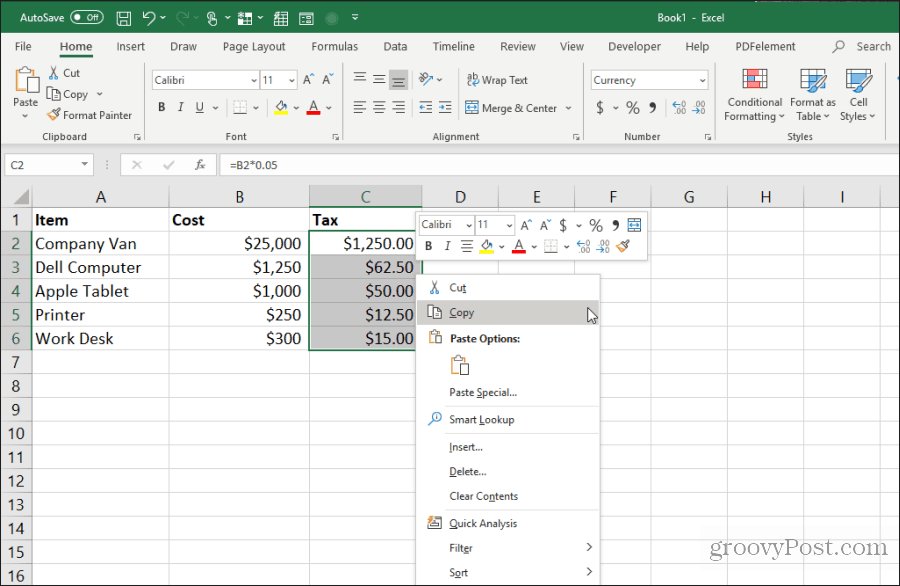
Kattintson a jobb gombbal annak a tartománynak az első cellájára, ahova be szeretné illeszteni az értékeket. Válaszd ki a értékek ikonra a felbukkanó menüből.
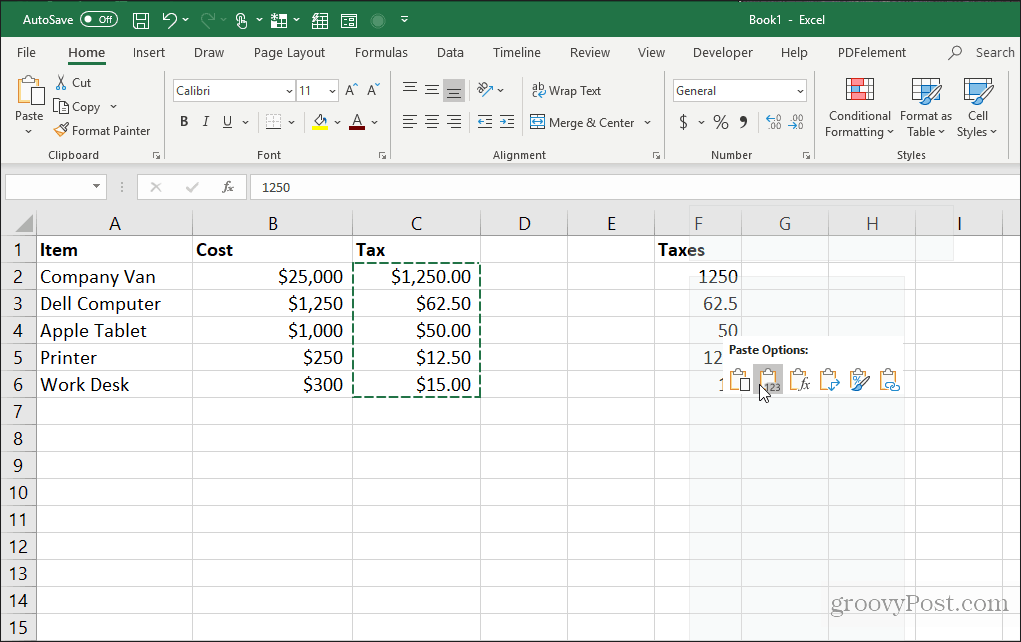
Ez csak az értékeket (nem a képleteket) illeszti be a cél cellákba.
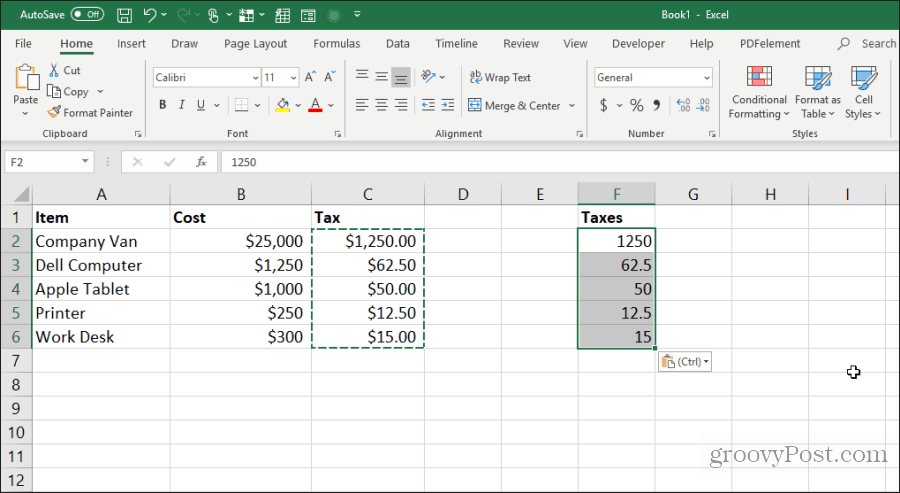
Ez eltávolítja az összes relatív képlet-bonyolultságot, amely akkor fordul elő, ha általában képlet-cellákat másol és illeszt be az Excelbe.
2. Másolja a képleteket a hivatkozások megváltoztatása nélkül
Ha meg akarja másolni és beilleszteni a képlet cellákat, de tart a képletekkel, ezt meg is teheti. A képletek szigorú beillesztésével kapcsolatos egyetlen probléma az, hogy az Excel automatikusan frissíti az összes hivatkozott cellát attól függően, hogy hol illeszti őket.
Beillesztheti a képlet cellákat, de az eredeti hivatkozott cellákat megtarthatja ezekben a képletekben, az alábbi trükkök követésével.
Jelölje ki az összes cellát, amely tartalmazza a másolni kívánt képleteket. Válaszd ki a itthon menüben kattintson a Keresés és kiválasztás ikonra a Szerkesztés csoportban, és válassza a lehetőséget Cserélje.
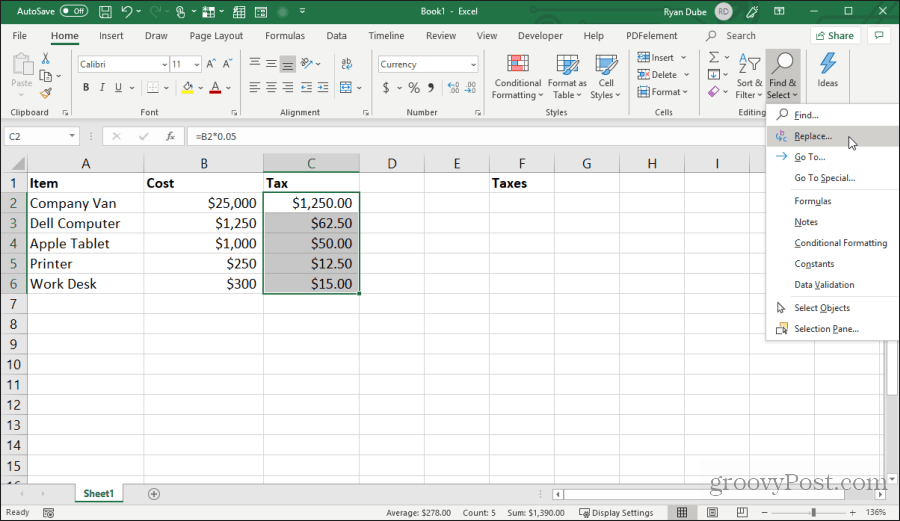
Ban,-ben Keresse meg és cserélje ki ablak, írja be = ban,-ben Megtalálja, amit mező, és # ban,-ben Cserélje terület. választ Összes cseréje. választ Bezárás.
Ez minden képletet szöveggé alakít, amelynek elején # jel van. Másolja át ezeket a cellákat, és illessze be azokat a cellákat, ahova be szeretné illeszteni.
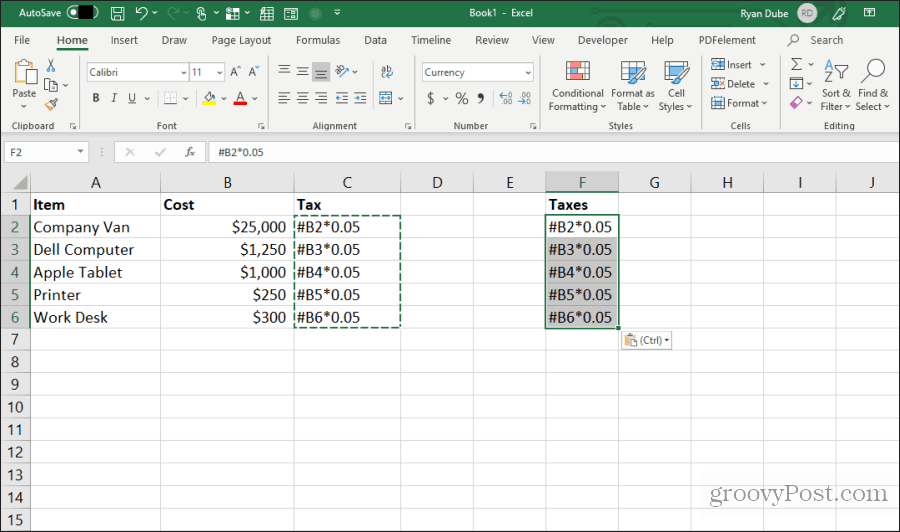
Ezután jelölje ki az összes cellát mindkét oszlopban. Tartsa lenyomva a Shift billentyűt, és jelölje ki az összes cellát egy oszlopban. Ezután tartsa lenyomva a Vezérlő gombot, és válassza ki az összes cellát a beillesztett oszlopban.
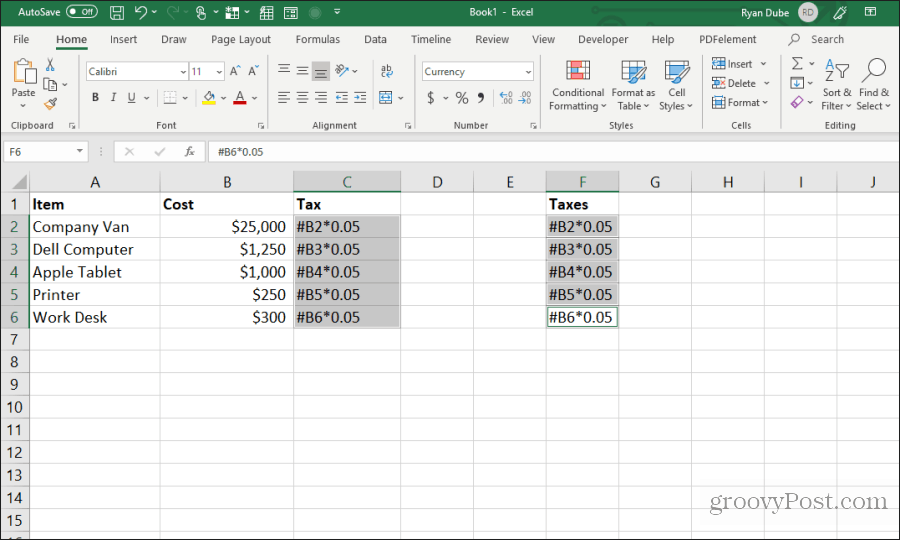
Ha az összes cellát továbbra is kiemeli, ismételje meg a fenti keresést és cserélje le a fenti eljárást. Ezúttal írja be a # szót a Megtalálja, amit mezőben, és = a Cserélje terület. választ Összes cseréje. választ Bezárás.
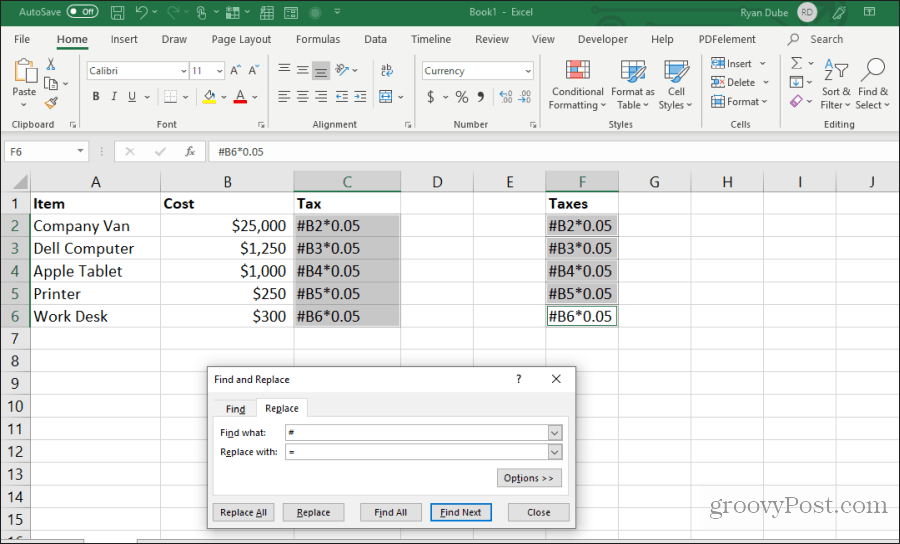
A másolás és a cseréje után mindkét sorozat pontosan ugyanazokat a képleteket fogja tartalmazni, a hivatkozások eltolása nélkül.
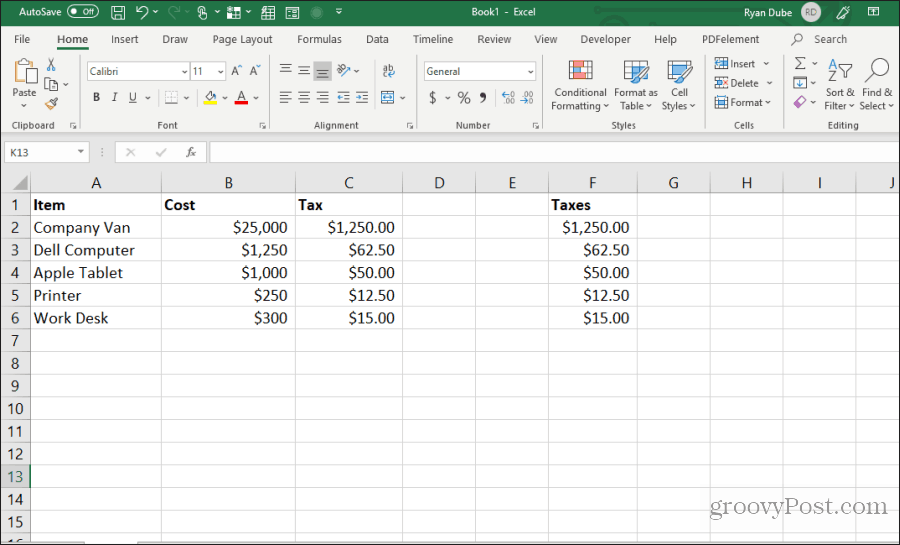
Ez az eljárás néhány extra lépésnek tűnhet, de ez a legegyszerűbb módszer a frissített hivatkozások felülírására a másolt képletekben.
3. Kerülje a rejtett cellák másolását
Másik általános bosszúság másolás és beillesztéskorAz Excel akkor van, amikor a rejtett cellák akadályozzák a másolást és beillesztést. Ha kiválasztja és beilleszti ezeket a cellákat, akkor a rejtett cellák megjelennek abban a tartományban, ahol beillesztik őket.
Ha csak a látható cellákat kívánja lemásolni és beilleszteni, válassza ki a cellákat. Aztán a itthon menüben válassza a lehetőséget Keresés és kiválasztás, majd válassza a lehetőséget Ugrás a Speciális oldalra a legördülő menüből.
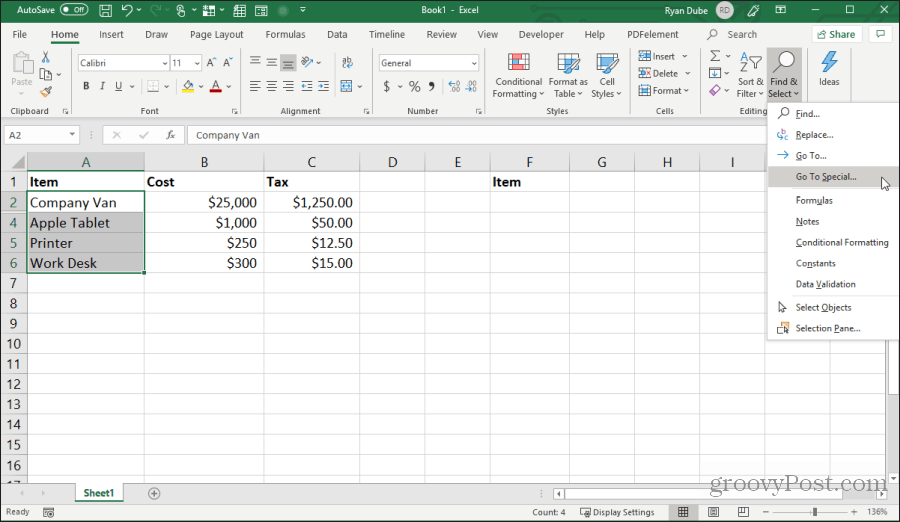
A Go to Special ablakban engedélyezze Csak látható cellák. választ rendben.
Most nyomja meg Control + C a cellák másolására. Kattintson az első cellára, amelybe be szeretné illeszteni, majd nyomja meg a gombot Control + V.
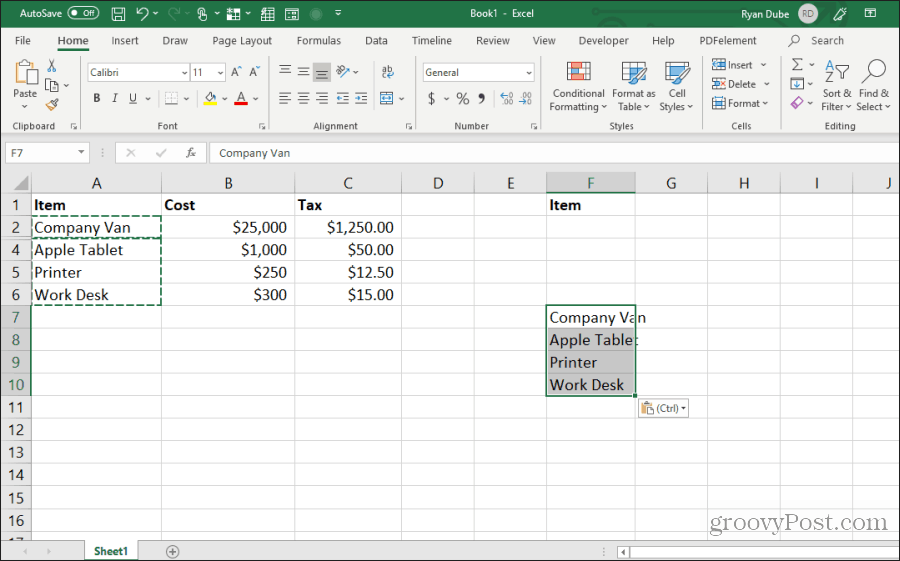
Ez csak a látható cellákat illeszti be.
jegyzet: A cellák beillesztése egy oszlopba, ahol egy teljes második sor el van rejtve, valójában elrejti a beillesztett második látható cellát.
4. Töltse meg az alját a képlettel
Ha beírt egy képletet egy felső cellába a már kitöltött cellák sorozata mellett, akkor egyszerűen beillesztheti ugyanazt a képletet a többi cellába.
Az emberek tipikusan erre kattintanak és kattintanaktartsa a fogantyút az első cella bal alsó részén, és húzza a tartomány aljára. Ez kitölti az összes cellát, és ennek megfelelően frissíti a képletek celláinak hivatkozásait.
De ha több ezer sor van, az egész végét az aljára húzva nehéz lehet.
Ehelyett válassza az első cellát, majd tartsa lenyomva a Váltás gombot, és tartsa a házat az első cella jobb alsó fogantyúja felett, amíg két párhuzamos vonal jelenik meg.
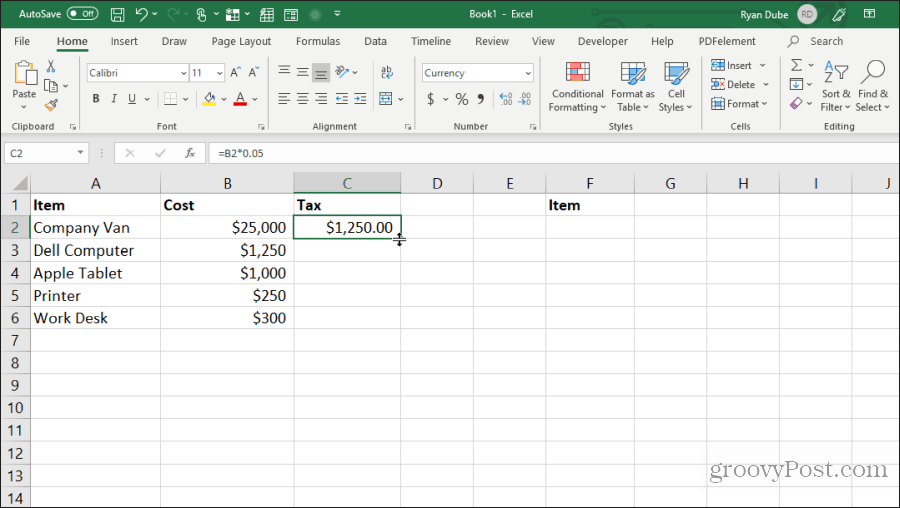
Kattintson duplán erre a kétsoros fogantyúra, hogy kitöltse az oszlop alját, ahol bal oldalon vannak az adatok.
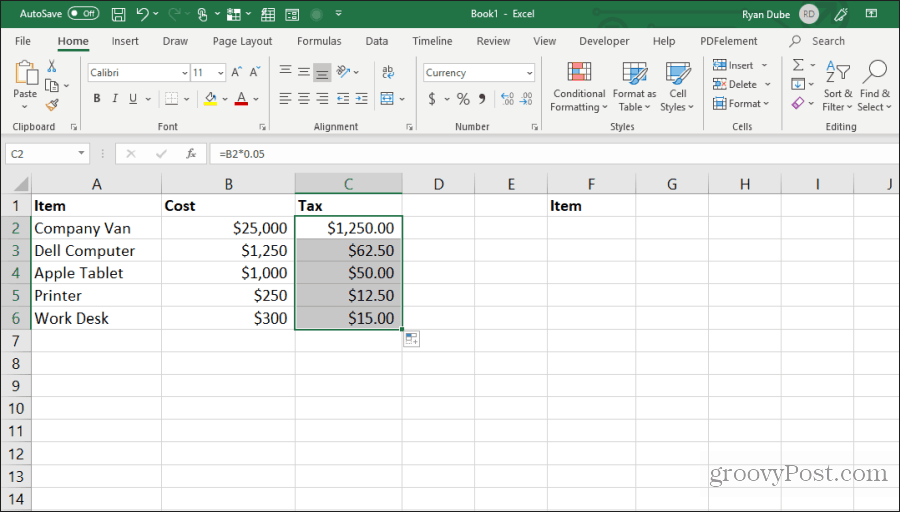
Ez a módszer a cellák kitöltésére gyors és egyszerű, és sok időt takarít meg, amikor nagyon nagy táblázatokkal foglalkozik.
5. Másolás a Drag and Drop segítségével
Egy másik ügyes időmegtakarító a cellák egy csoportjának másolása, húzva és dobva őket a lapra. Sok felhasználó nem veszi észre, hogy csak kattintással és húzással mozgathatja a cellákat vagy tartományokat.
Próbáld ki ezt egy sejtcsoport kiemelésével. Ezután vigye az egérmutatót a kiválasztott cellák szélére, amíg keresztirányúvá nem válik.
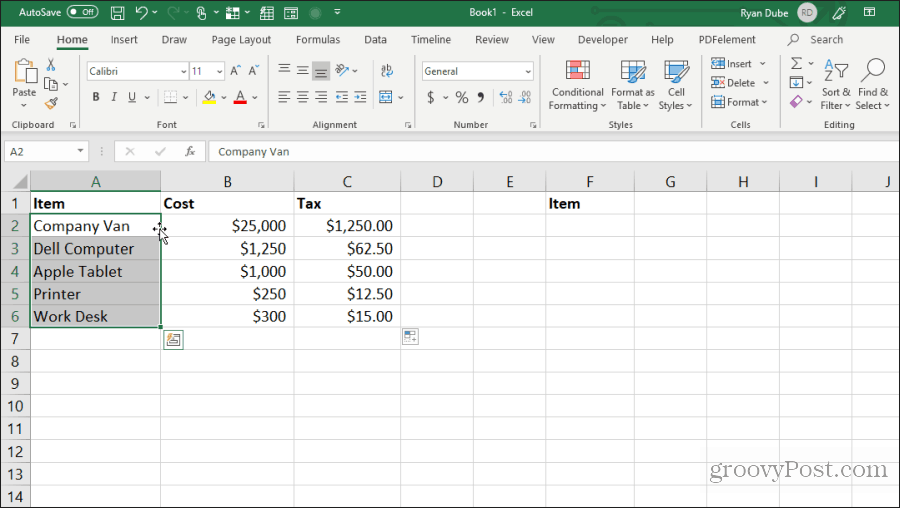
Bal egérgombbal kattintson és tartsa lenyomva az egeret, hogy a cellákat az új helyükre húzza.
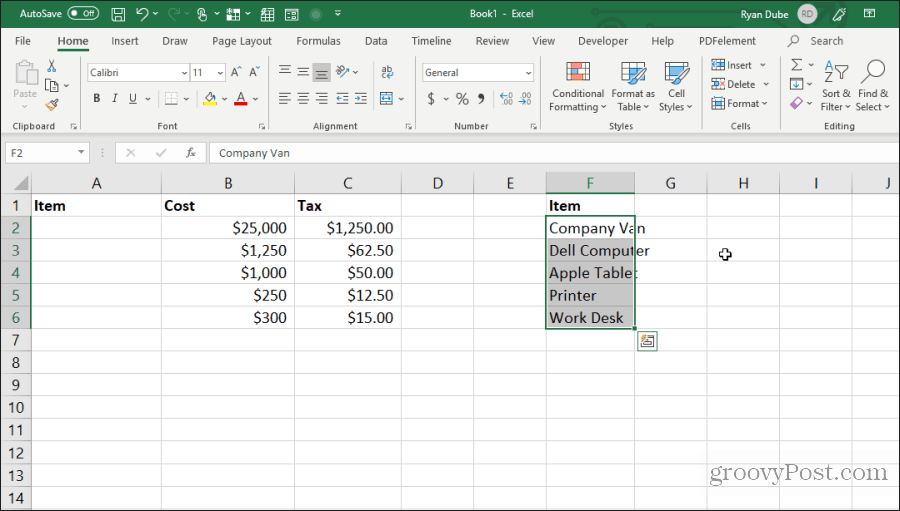
Ez a technika ugyanazt a műveletet hajtja végre, mint a Control-C és a Control-V használata a sejtek vágására és beillesztésére. Néhány gombnyomást takarít meg.
6. Másolás a fenti cellából
Egy másik gyors trükk a billentyűleütések mentésére a Control + D parancs. Ha a kurzort a másolni kívánt cella alá helyezi, csak nyomja meg a gombot Control + D és a fenti cellát lemásolja és beilleszti a kiválasztott cellába.
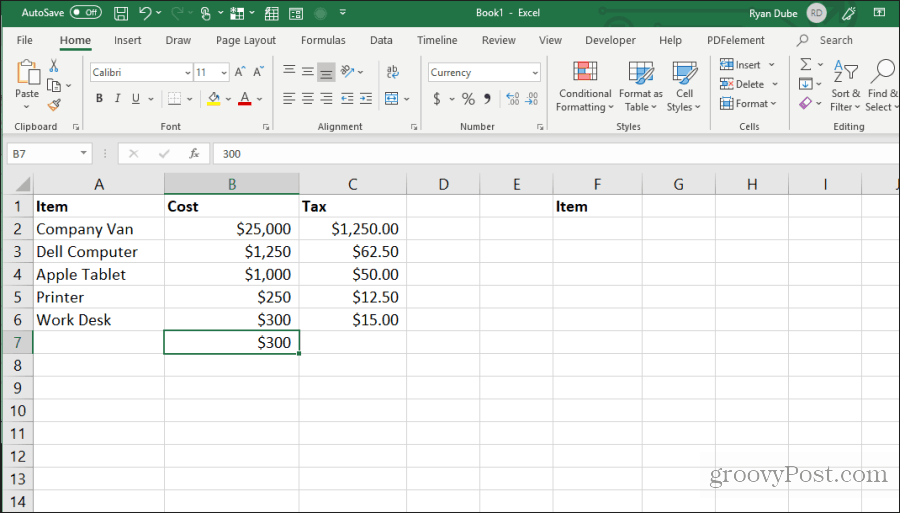
Control + Shift +” ugyanazt a műveletet is elvégzi.
7. Másolás a bal cellából
Ha ugyanazt szeretné megtenni, de ahelyett, hogy a celláról balra másolna, válassza ki a jobb oldali cellát, és nyomja meg a gombot Control + R.
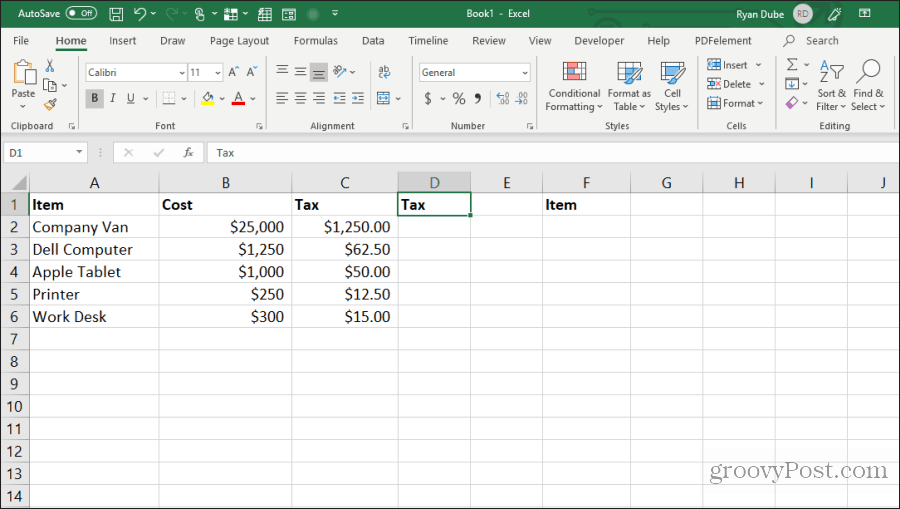
Ezzel a cellát balra másolja, és jobbra illeszti a cellába, egyetlen gombnyomással!
8. Másolja a cella formázását
Előfordulhat, hogy ugyanazt a formázást szeretné használni más cellákban, mint amelyeket az eredeti cellában használt. Ugyanakkor nem akarja a tartalmat lemásolni.
A cellának csak a formázását másolhatja, ha kiválasztja a cellát, majd írja be a Control + C billentyűt a másoláshoz.
Válassza ki a formázni kívánt cellát vagy cellákat, mint az eredeti, kattintson a jobb gombbal, és válassza a formázási ikont.
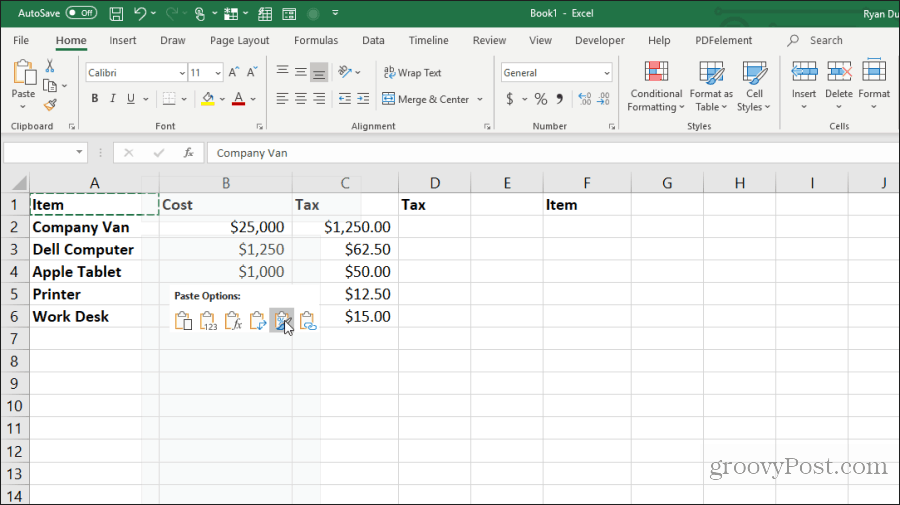
Ez csak az eredeti formázást illeti be, a tartalmat nem.
9. Másolja a teljes lapot
Ha valaha is táblázatokkal akart dolgozni, de nem akart összezavarni az eredeti lapot, akkor a legjobb módszer a lap lemásolása.
Ezt könnyű megtenni. Ne zavarjon, ha a jobb gombbal kattint és kiválaszt Mozgatás vagy másolás. Mentse el néhány gombnyomást a gomb lenyomásával Vezérlő gomb, kattintson a bal egérgombbal a lapon, és húzza jobbra vagy balra.
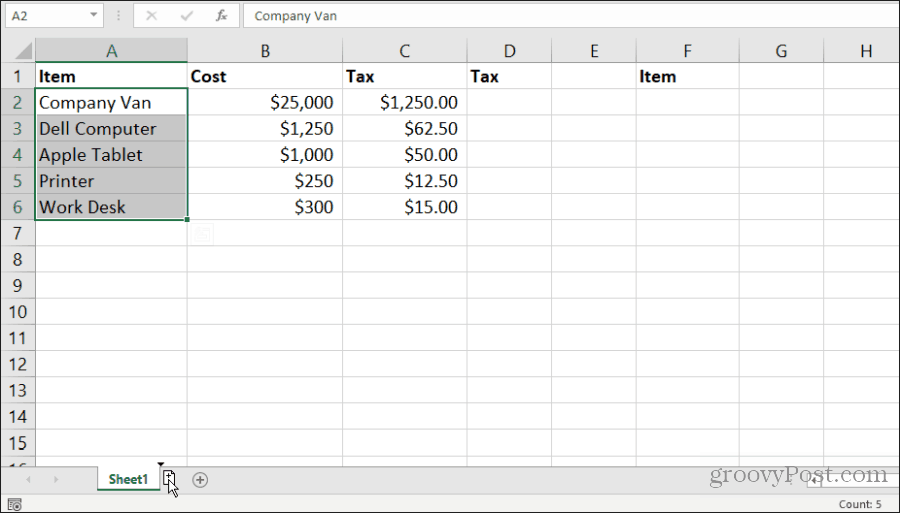
Látni fogja, hogy megjelenik egy kis lapos ikon, a + szimbólummal. Engedje el az egérgombot, és a lap másolja azt a helyet, ahova az egérmutatót helyezte.
10. Ismételje meg a kitöltést
Ha olyan cellás sorozattal rendelkezik, amelyet le akar húzni egy oszlopról, és meg akarja adni ezeket a cellákat, akkor ez egyszerű.
Csak jelölje ki azokat a cellákat, amelyeket meg szeretne ismételni. Tartsa lenyomva a Ellenőrzés kulcs, kattintson a bal egérgombbal az alsó cella jobb alsó sarkára, és húzza le az ismételni kívánt cellák számát.
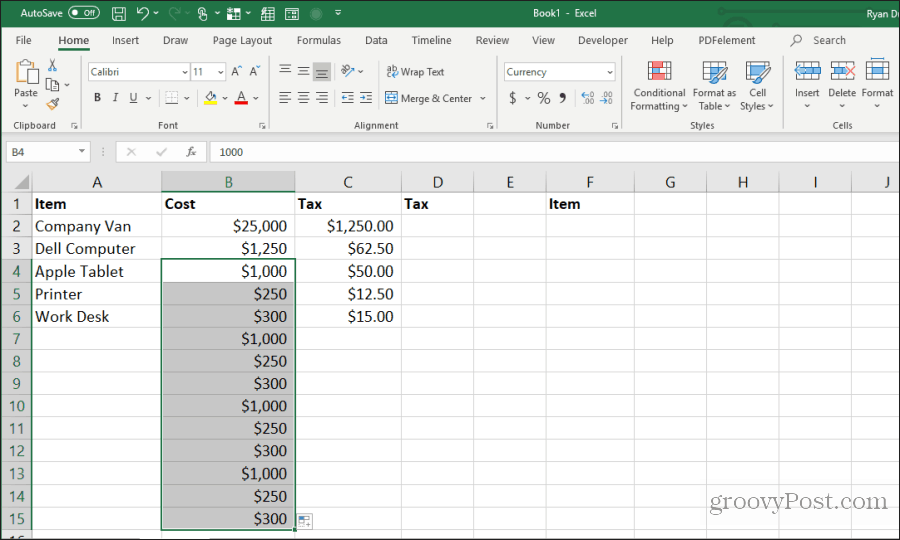
Ez ismétlődő mintázatként kitölti a másolt alatti összes cellát.
11. Illessze be a teljes üres oszlopot vagy sort
Egy másik trükk a billentyűleütések mentésére az üres oszlopok vagy sorok hozzáadása.
A tipikus módszer, amelyet a felhasználók erre használnak, jobb egérgombbal kattintva arra a sorra vagy oszlopra, ahol üreset szeretne, és kiválasztva Insert a menüből.
Ennek gyorsabb módja annak, hogy kiemelje azokat a cellákat, amelyek az adatsort vagy oszlopot alkotják, ahol az üresen kell lennie.
Tartsa lenyomva a Váltás gombot, kattintson a bal egérgombbal a kiválasztás jobb alsó sarkába, és húzza le (vagy jobbra, ha az oszloptartományt választotta).
Engedje el az egérgombot, mielőtt elengedi Váltás.
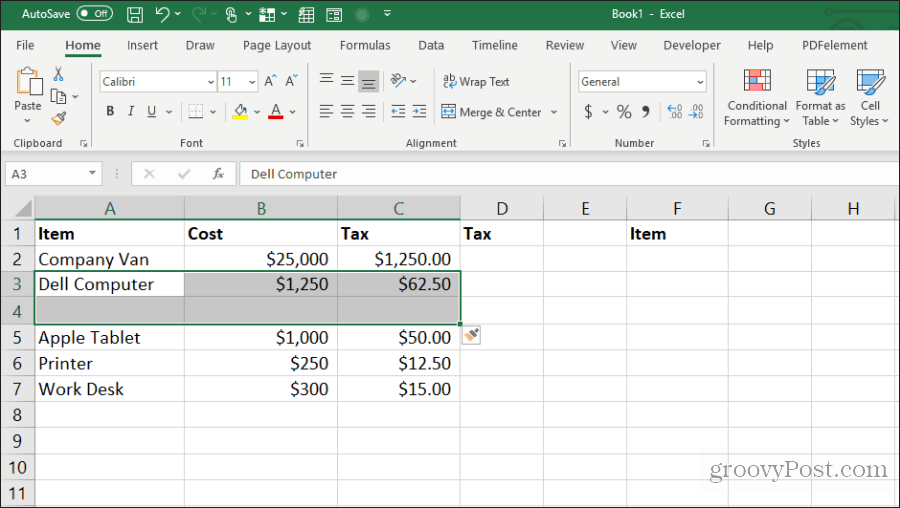
Ez beilleszti a nyomatokat.
12. Illessze be egyetlen cellának többszöröseit
Ha egyetlen kívánt cellája vantöbb sejt replikálásához másolhatja az egyes cellákat, majd csak beillesztheti annyi cellába, amennyit csak akar. Válassza ki a másolni kívánt cellát, majd nyomja meg a gombot Control + C másolni.
Ezután válassza ki a cellák bármely tartományát, ahová az adatokat másolni szeretné.
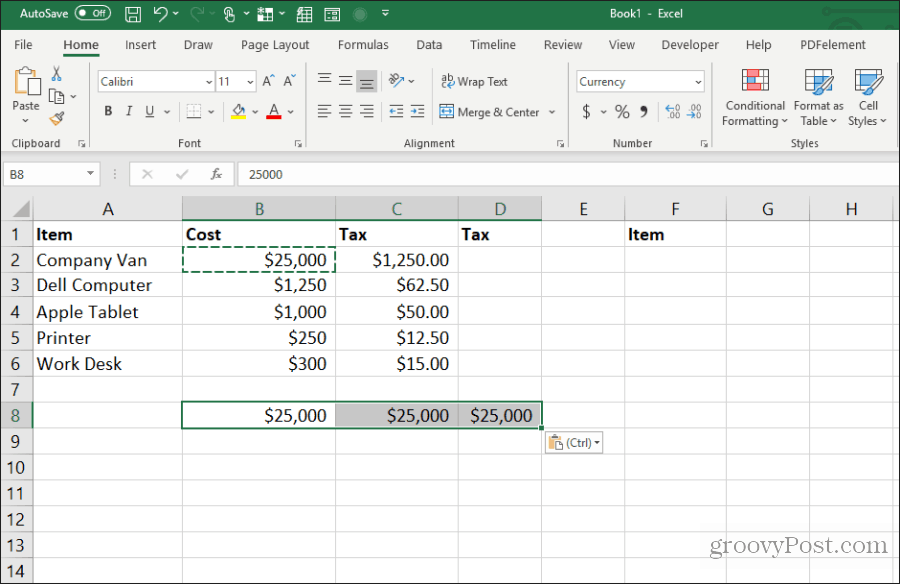
Ez replikálja a cellát annyi cellán keresztül, amennyit csak akar.
13. Másolja az oszlop szélességét
A cellák oszlopának másolása és beillesztése során, és azt akarja, hogy a rendeltetési hely ugyanolyan pontos szélességű legyen, mint az eredeti, erre is trükk van.
Csak másolja az eredeti cellákat, mint általában a Control-C kulcsok. Kattintson a jobb gombbal a cél első cellájára, és nyomja meg a gombot Ellenőrző-V beilleszteni.
Most válassza ki újra a cellák eredeti oszlopát, és nyomja meg a gombot Control-C. Kattintson a jobb gombbal az előzőleg beillesztett oszlop első cellájára, és válassza a lehetőséget Speciális beillesztés.
A Speciális beillesztés ablakban engedélyezze Oszlopszélességek és válassza ki rendben.
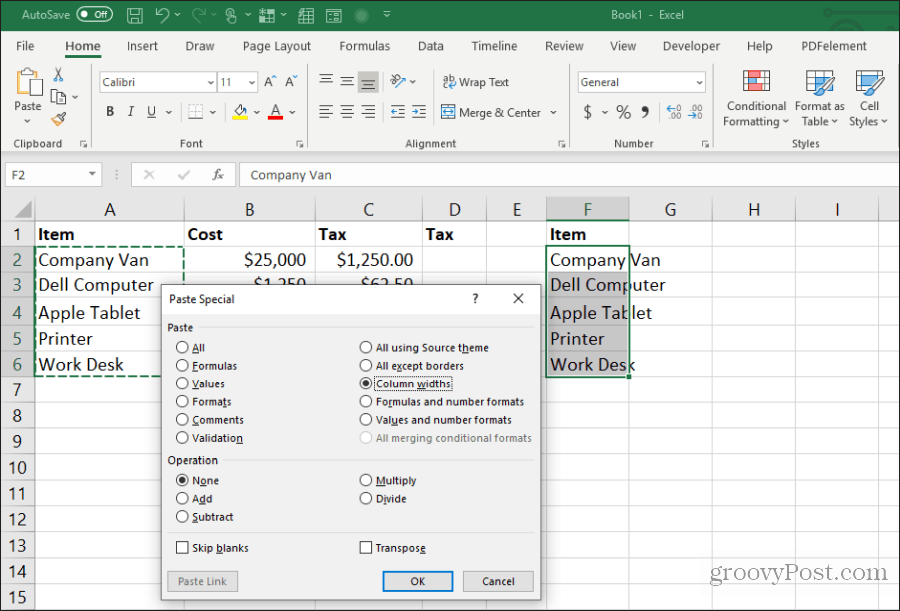
Ez automatikusan beállítja az oszlop szélességét az eredeti szélességhez is.
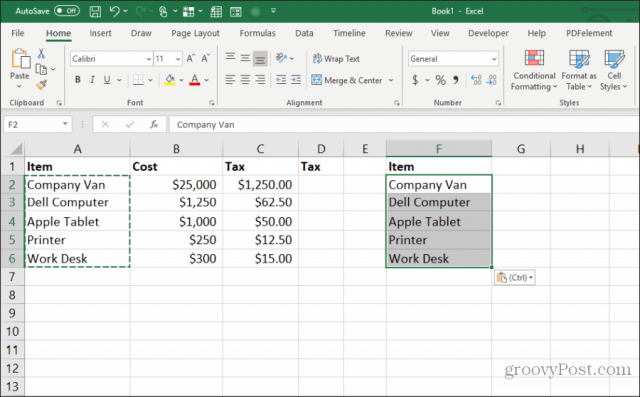
Lehet, hogy könnyebb egyszerűen beállítani az oszlop szélességét az egérrel, de ha egyszerre több oszlop szélességét állítja egy nagyon nagy lapon, ez a trükk sok időt takarít meg.
14. Beillesztés a számításokkal
Előfordult már, hogy egy számot másolni szeretne egy újracella, de egyidejűleg végezzen számítást rajta? A legtöbb ember másolja a számot egy új cellába, majd beír egy képletet a számítás elvégzéséhez.
A további lépést mentheti úgy, hogy elvégzi a kiszámítást a beillesztési folyamat során.
Ha egy számlapot tartalmaz, amelyen a számítást elvégezni szeretné, először válassza ki az összes eredeti cellát és nyomja meg a gombot Control + C másolni. Illessze be ezeket a cellákat a cél oszlopba, ahova a kívánt eredményt szeretné.
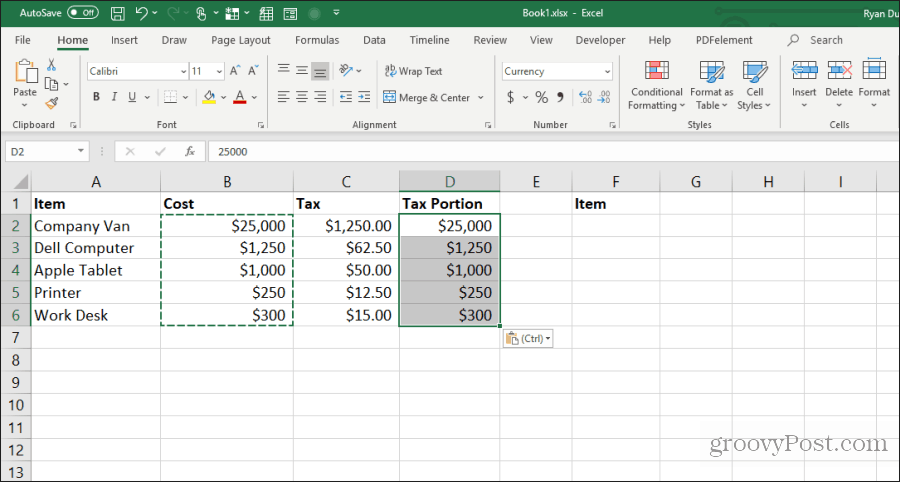
Ezután válassza ki a cellák második tartományát, amelyen a számítást elvégezni kívánja, majd nyomja meg a gombot Control + C másolni. Válassza ki ismét a célállomást, kattintson a jobb gombbal, és válassza a lehetőséget Speciális beillesztés.
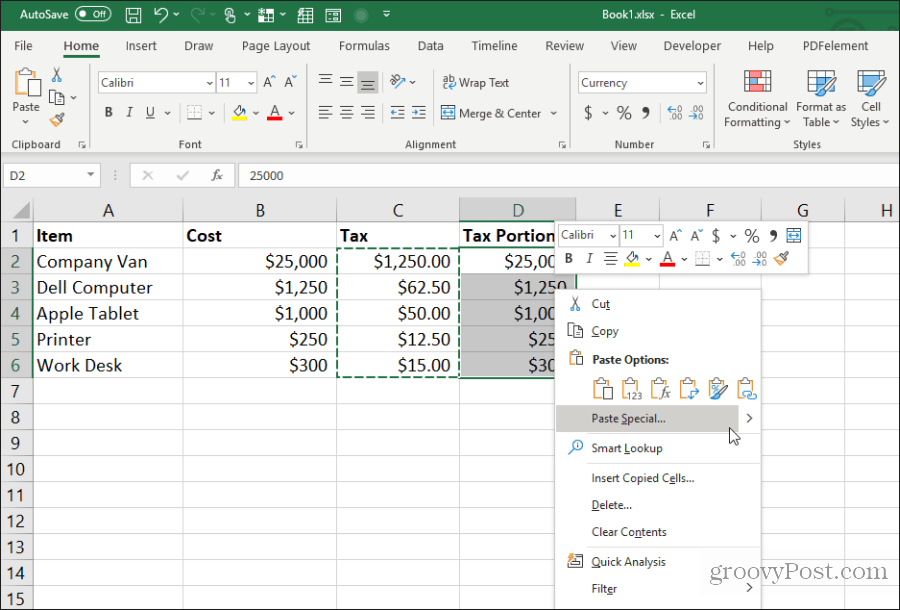
A Speciális beillesztés ablak Művelet alatt válassza a két számra végrehajtani kívánt műveletet. Válassza az OK lehetőséget, és az eredmények megjelennek a cél cellákban.
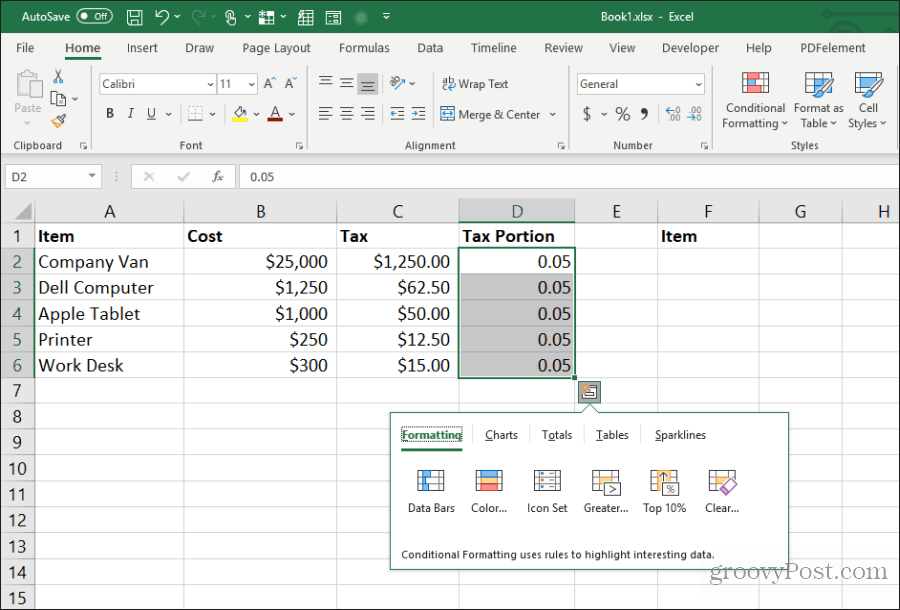
Ez egy gyors és egyszerű módszer a számítások elvégzésére egy táblázatban, anélkül, hogy extra cellákat kellene használni a gyors számítások elvégzéséhez.
15. Vigye át az oszlopot a sorba
A leghasznosabb pasztatrükk az átültetésegy oszlop egy sorba. Ez különösen akkor hasznos, ha van egy lap függőleges elemekkel egy oszlop mentén, amelyet fejlécként használni szeretne egy új lapon.
Először jelölje ki és másolja (a Control + C), a cellák oszlopa, amelyet sorként szeretne átültetni az új lapra.
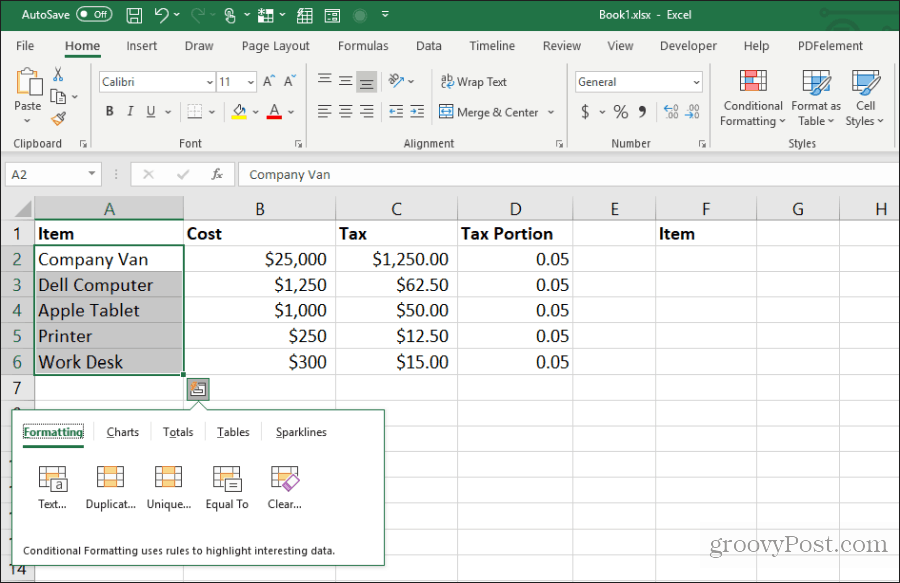
Váltás egy új lapra, és válassza ki az első cellát. Kattintson a jobb gombbal, és válassza a alatt az átültetési ikont Beillesztési lehetőségek.
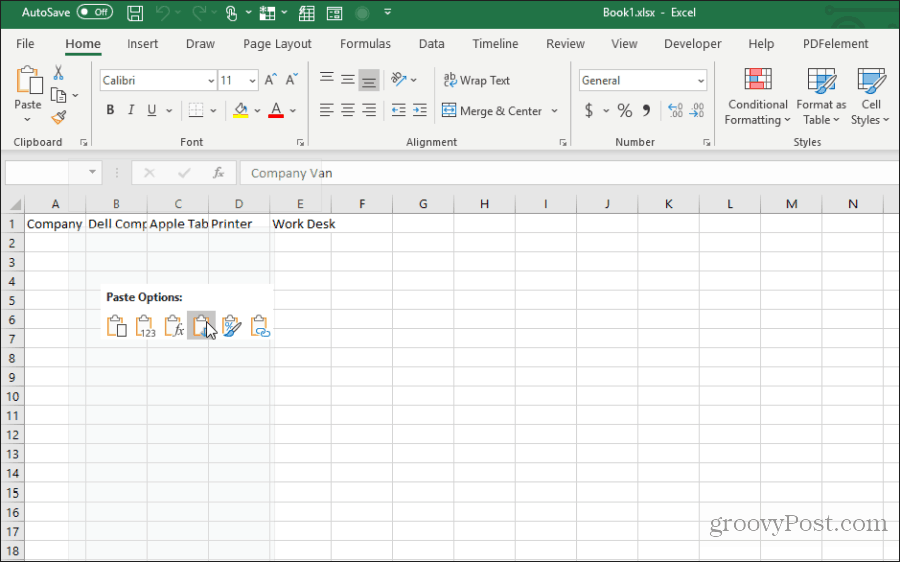
Ezzel sorba illeszti az eredeti oszlopot az új lapra.
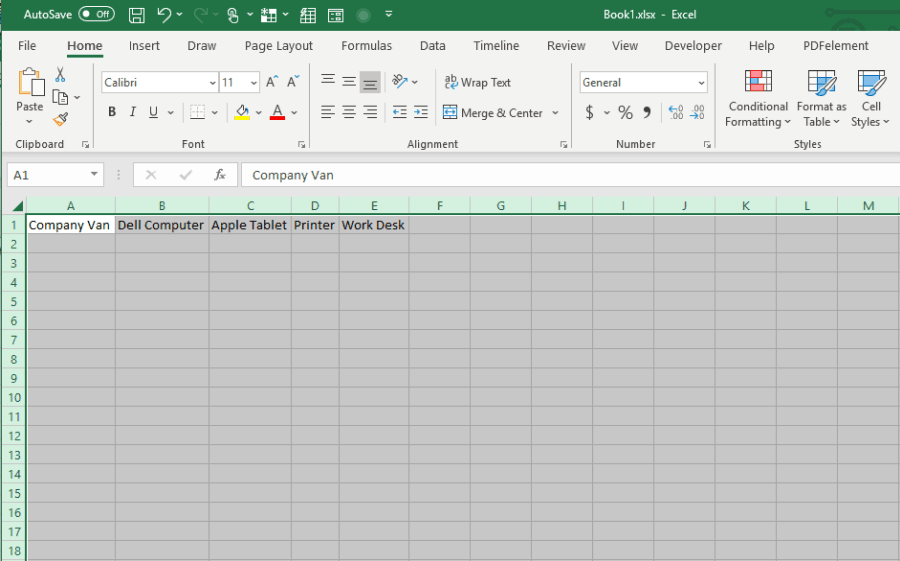
Ez gyors és egyszerű, és megtakarítja a problémát, ha az összes cellát másolni és beilleszteni kell.
Használja a fenti 15 tippet és trükköt, hogy sok időt takarítson meg, amikor legközelebb az Excel munkalapjain dolgozik.










Szólj hozzá